Расширенная интеграция с iiko — закрытие на номер в кредит
iiko — это специализированная ERP-система для автоматизации ресторанного бизнеса. iiko помогает управлять работой предприятия, собирая в одной системе все, что нужно для работы — касса, склад, персонал, кухня, финансы, отчетность. Руководство пользователя iiko поможет разобраться с работой ресторанной системы, приемом заказов и проведением оплат.
Обратите внимание: инструкция посвящена новой версии интеграции шахматки TL: WebPMS и iiko с возможностью закрытия заказов ресторана на номер в кредит. Новые подключения доступны только на эту версию интеграции. Все дальнейшие обновления будут доступны только для этой версии.
Если вы подключили интеграцию до мая 2024 года, вы можете продолжить работать на старой версии или перейти на новую версию. Для перехода на новую версию и подключения нового способа оплаты в кредит обратитесь к вашему дистрибьютору iiko. Инструкция по работе со старой версией интеграции по-прежнему доступна по ссылке: «Интеграция c iiko».
Как работает интеграция
После настройки интеграции в форму приема заказа в iiko добавляется поиск гостя по номеру комнаты, а также по ФИО или номеру телефона. Поиск выдаст только проживающих гостей.
Найденного гостя можно привязать плательщиком к заказу. Информация о госте, в том числе наличие у гостя депозита, автоматически выгрузится из TL: WebPMS.
Гость сможет оплатить заказ банковской картой, наличными, депозитом или попросить записать заказ на номер в кредит. Информация о заказе автоматически отобразится в TL: WebPMS в карте брони.
В TL: WebPMS можно выставить счет и провести оплату по неоплаченным заказам ресторана. А также оформить возврат по заказам, оплаченным депозитом. Важно: отменить заказ можно только в iiko.
Все оплаты и возвраты по заказам ресторана отразятся в отчетах TL: WebPMS и в модуле «Финансовый учет». Также в модуле «Финансовый учет» автоматически отразятся заказы, не привязанные к бронированию, с оплатой наличными или банковской картой. Подробнее смотрите в инструкциях «Услуги ресторана в модуле «Финансовый учет»» и «Услуги ресторана в отчетах TL: WebPMS» .
Как подключить интеграцию
Технические требования
TL: WebPMS с тарифом Premium.
Ресторанная система iiko.
Касса iiko.
Последняя версия TravellinePlugin — данный плагин разработан и продается компанией iiko. Для подключения и настройки плагина обращайтесь к представителю компании iiko.
Как настроить интеграцию в TL: WebPMS
1. Перейдите в раздел «Управление отелем» → «Настройки» → вкладка «Внешние системы услуг». В блоке «Внешние системы услуг» нажмите на кнопку «Добавить внешнюю систему».
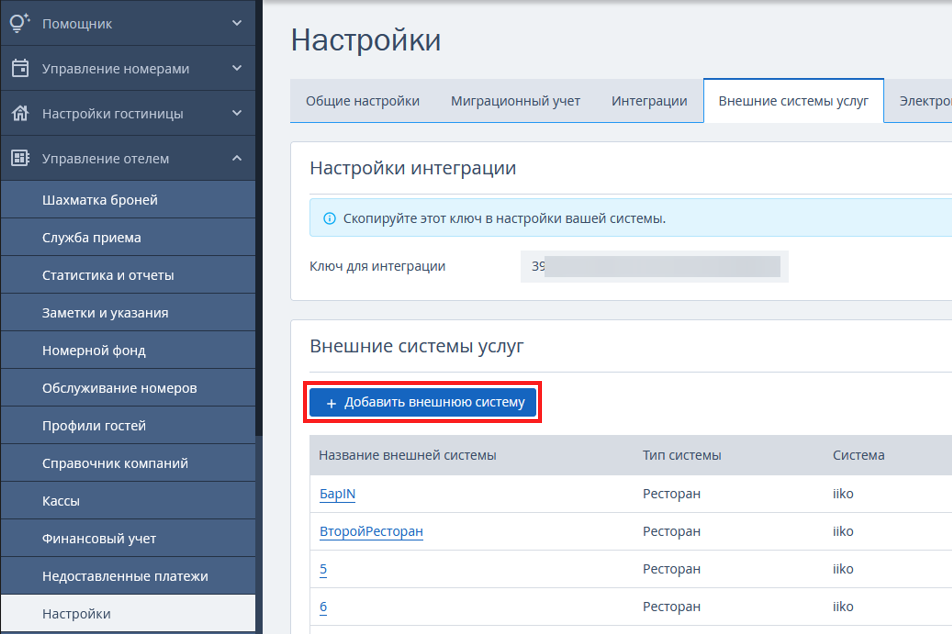
2. В открывшемся окне выберите:
тип системы: «Рестораны»;
система: «iiko».
Укажите название ресторана и нажмите «Добавить».
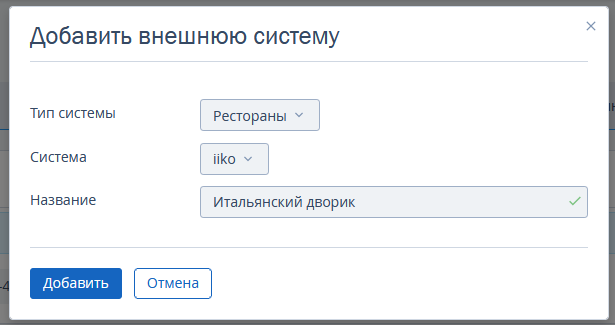
Так вы можете добавить несколько ресторанов.
Как настроить интеграцию в iiko
1. Для настройки интеграции со стороны iiko обратитесь к представителю компании iiko. Вам помогут установить плагин и настроить типы оплаты TravelLine и TravelLine Credit. Подробнее о настройке плагина и типов оплат в iiko смотрите в инструкции «TravelLine (iiko.help)».
2. В настройках TL: WebPMS скопируйте ключ для интеграции.

Обратите внимание: сообщите ключ вашему дистрибьютору iiko. Это значение api_key, которое нужно прописать в настройках конфигурационного файла Resto.Front.Api.TravellinePlugin.dll.config.
3. Затем кликните на название ресторана и скопируйте идентификатор:
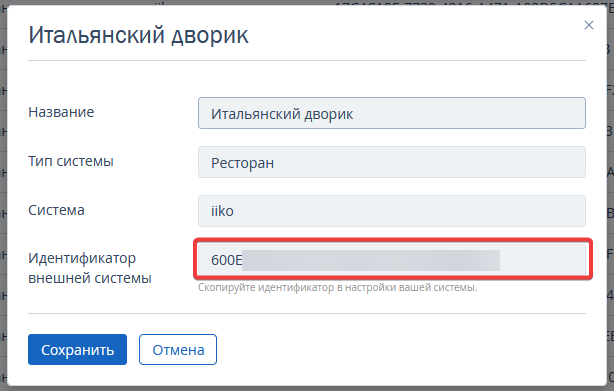
Обратите внимание: сообщите идентификатор ресторана вашему дистрибьютору iiko. Это значение service_provider_id, которое нужно указать в настройках конфигурационного файла Resto.Front.Api.TravellinePlugin.dll.config.
Как добавить гостя в заказ
После настройки интеграции в форму приема заказа в iiko добавится выбор гостя. В левой верхней части экрана появится кнопка «Поиск гостя». Механизм поиска позволит связать проживающих гостей с заказом.
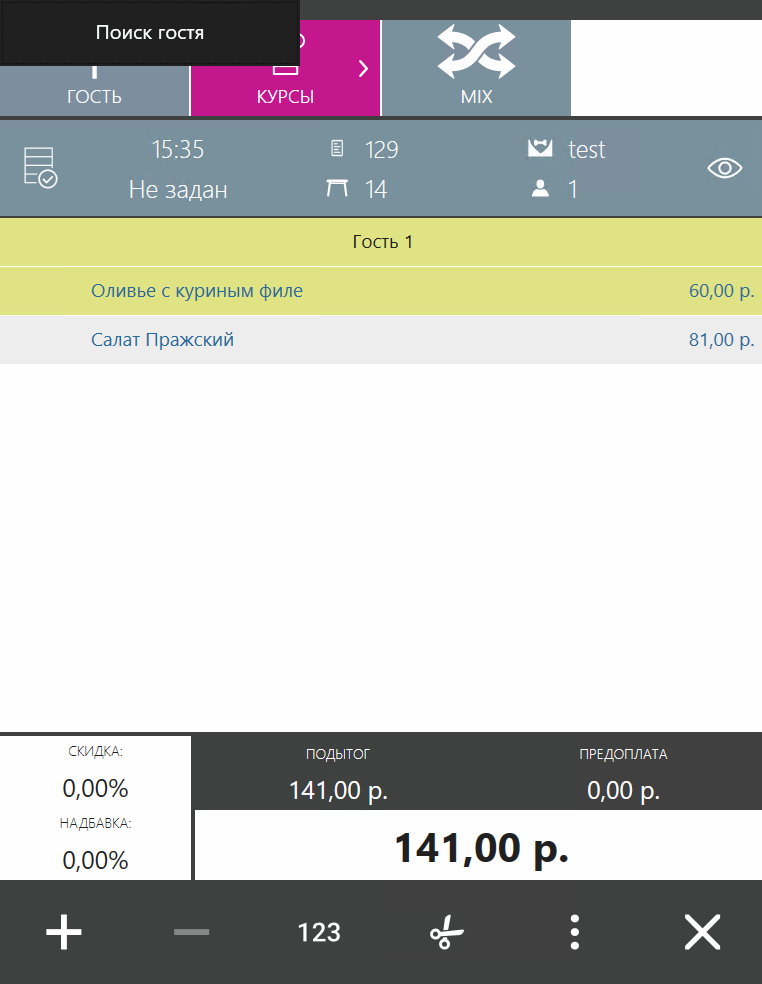
Нажмите кнопку «Поиск гостя». В открывшемся окне введите номер комнаты гостя. При необходимости, можно уточнить поиск, добавив ФИО или номер телефона гостя. Нажмите кнопку «Поиск».
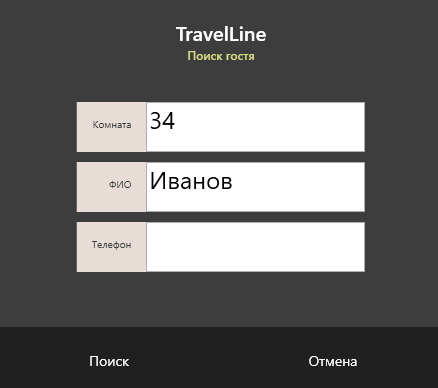
Поиск выдаст только проживающих гостей. До дня заезда и после дня выезда гость не появится в поисковой выдаче.

Найденный гость будет назначен плательщиком по заказу. Информация о госте, в том числе наличие у гостя депозита, автоматически выгрузится из TL: WebPMS.
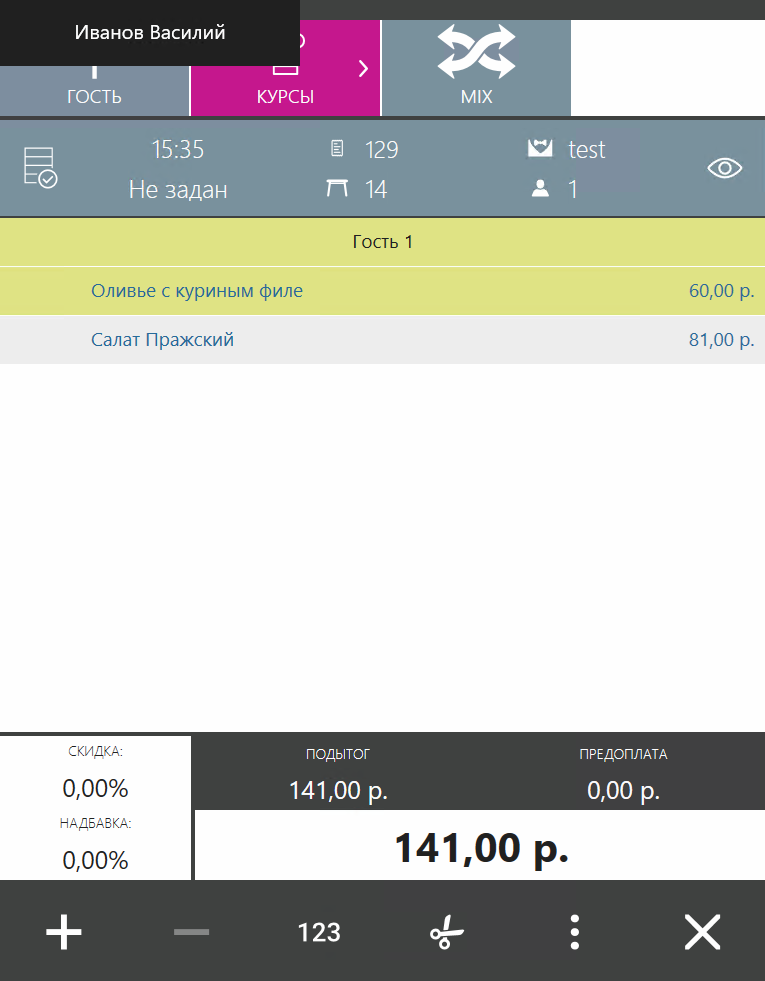
Если в поиске ввести только номер комнаты, а поле ФИО оставить пустым, то найдутся все гости, которые проживают в номере. В таком случае заказчиком и плательщиком будет назначен первый гость из списка.

Если вы хотите изменить гостя в заказе, нажмите на кнопку «Отвязать гостя» в форме поиска. Затем найдите нужного гостя и добавьте в заказ.
Как провести оплату и напечатать чек
В iiko после приема заказа перейдите к окну оплаты. В рамках интеграции доступно несколько способов оплаты:
Оплата наличными.
Оплата банковской картой.
Оплата депозитом (TravelLine).
Оплата в кредит (TravelLine Credit).
При оплате наличными или банковской картой чек печатается в кассе iiko при проведении оплаты. При оплате депозитом или в кредит в iiko не печатается чек прихода.
Чтобы печатать чеки прихода из TL: WebPMS, нужно настроить интеграцию TL: WebPMS с кассой. Подробнее про настройку интеграции смотрите в инструкции «Как настроить интеграцию с ККМ».
Если у ресторана или точки продаж другое юридическое лицо, вы можете настроить для этого юридического лица отдельную кассу и выбирать её при печати чека.
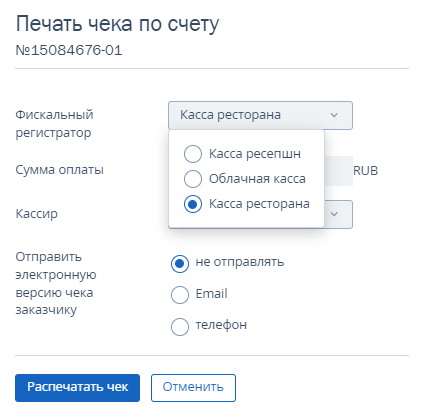
Для каждого юридического лица потребуется отдельная лицензия ККМ-сервера. Более подробно об оформлении лицензии в инструкции «Как купить и установить ККМ-сервер».
Подробнее про разные сценарии оплат в рамках интеграции TL: WebPMS и iiko смотрите в инструкциях:
Подробнее об отображении заказов ресторана в отчетах TL: WebPMS и в модуле «Финансовый учет» смотрите в инструкциях «Услуги ресторана в отчетах TL: WebPMS» и «Услуги ресторана в модуле "Финансовый учет"».


